因为现在的Win11系统还是测试版,时不时会出现一些没有遇到的问题,那么如果桌面无法控制关机怎么办呢?下面小编就教大家一个设置快捷键关机的方法。

Win11如何设置关机快捷键
1、右键单击桌面后,选择任务栏中的“新建快捷方式”按钮。
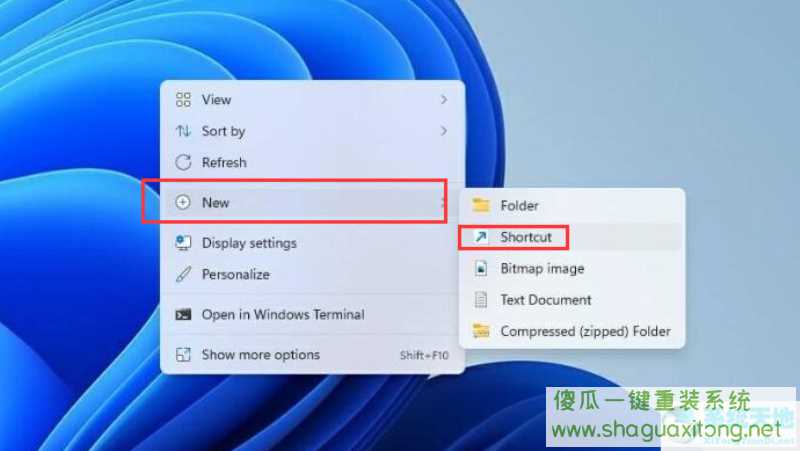
2、输入快捷方式的shutdown /s /t 0 命令名称,然后单击Finish 进行确认。
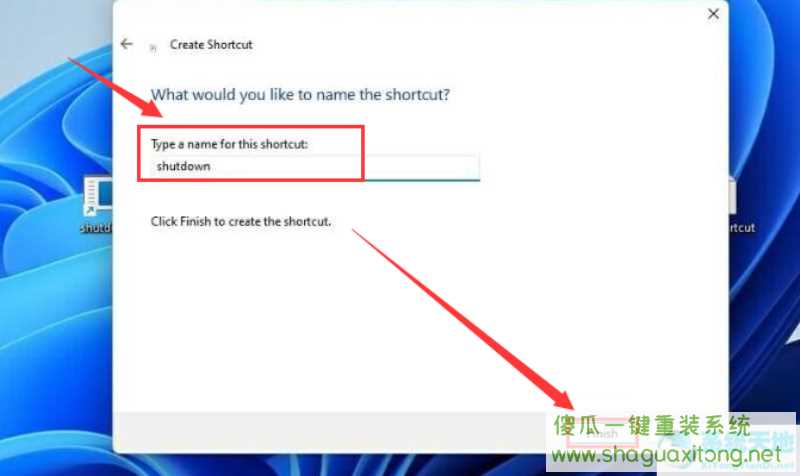
3、右键单击快捷方式,然后单击属性选项。
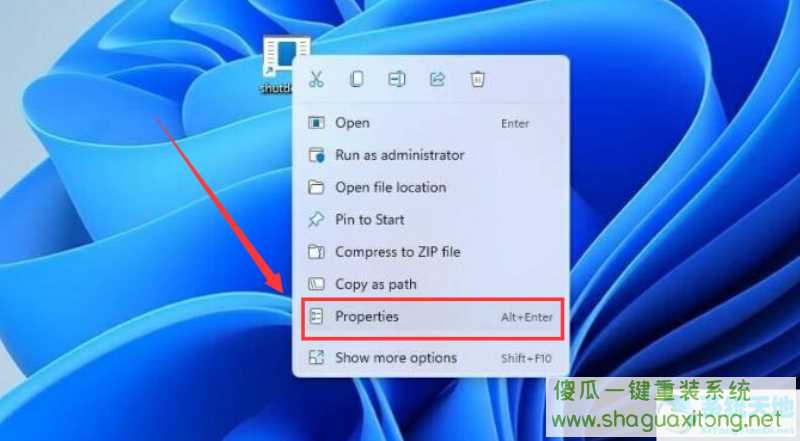
4、为其设置快捷键ctrl+shift+Q,可以实现键盘按键的一键关机。
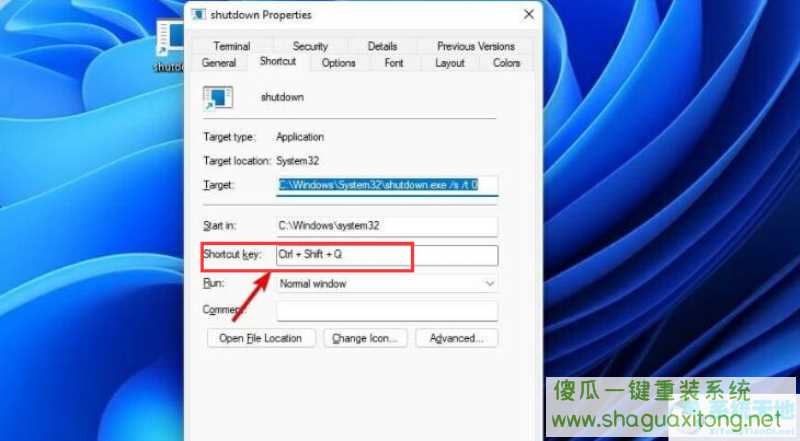
关于"Win11如何设置关机快捷键"的介绍到此结束,希望你们会喜欢。更多相关问题,请关注傻瓜一键重装系统官网!